
时间:2021-07-10 00:02:00 来源:www.win10xitong.com 作者:win10
即便win10系统已经非常的好用了,稳定性也相当的不错,但是还是会有一些问题存在,比如今天就有用户遇到了win10组家庭局域网详细操作方法的情况。如果你的电脑技术不够强,那可能这个win10组家庭局域网详细操作方法的问题就不知所措了。那我们应当如何面对这个win10组家庭局域网详细操作方法问题呢?小编在这里先给出一个解决这个问题的步骤:1、右击桌面上的“网络”点击属性。2、随后点击左下角的“家庭组&rdquo就很轻松愉快的把这个问题搞定了。好了,没有图可能不好理解,下面我们再一起来看看win10组家庭局域网详细操作方法的具体解决办法。
如何操作win10家庭局域网;
1.右键单击桌面上的“网络”,然后单击属性。
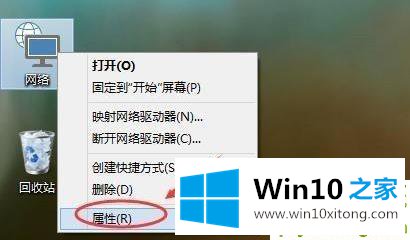
2.然后点击左下角的“家庭组”。

3.打开后点击右下角的“创建族组”。
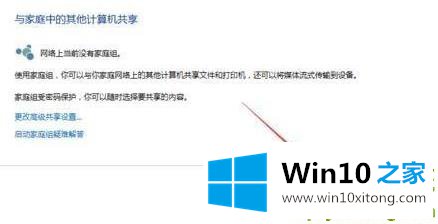
4.进入创建家庭组向导,然后单击下一步开始创建。
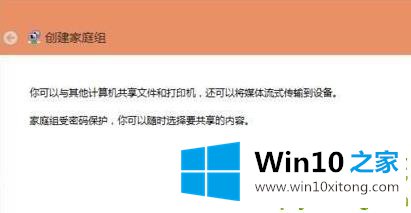
5.选择要共享的其他家庭成员的权限,然后单击“下一步”。
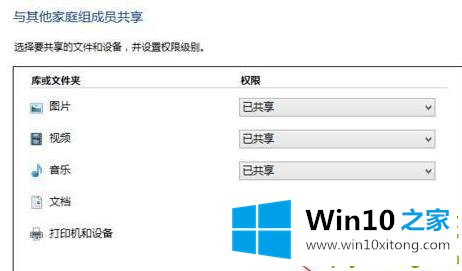
6.等待家庭组的创建进度条。
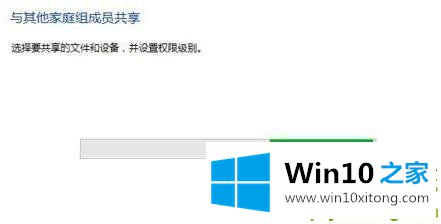
7.完成后保存家庭组的密码。
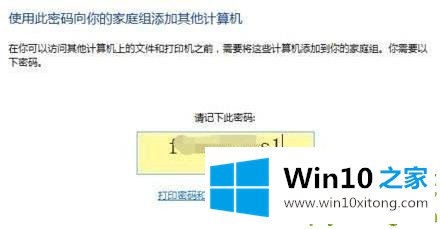
在这里,小编再告诉大家,如果遇到了win10组家庭局域网详细操作方法的问题,不要着急,可以通过以上的方法尝试解决,如果问题还不能得到解决,可以用重装系统的办法进行解决,windows系统下载可以继续关注本站。